如果你用的是office2010以上版本的PPT,那就不能错过小编这次的推荐:四个用户均过几十万的PPT插件。他们的安装和使用都很简单,直接到官网上下载插件的安装包,然后安装到电脑上,接着打开PPT,就能在它的顶部看到对应的插件选项卡了。

这些插件具体要怎么用?让我用动图一个个教会你们。
1、iSlide
这是iSlide插件的选项卡,基本上都是免费的功能,比如一键优化、设计排版等。虽然有部分需要登录账号才能用,还有极少的部分需要付费使用。

简单给演示一下它的一个免费功能:PPT拼图,它可以把一份PPT的所有页面拼接成一份长图导出,也可以选定部分PPT页面导长图,在展示PPT的时候很有用。
做法:工具 - PPT拼图 - 设置好参数 - 确定
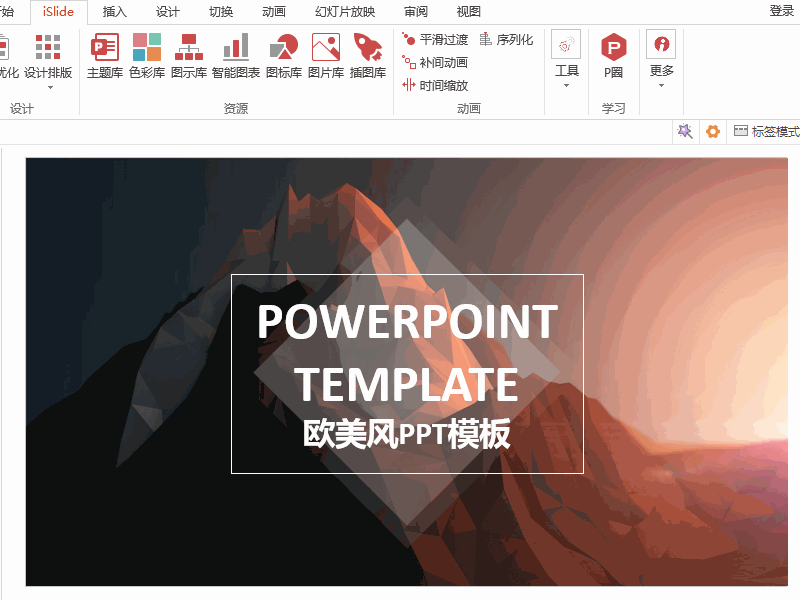
2、口袋动画PA
这是口袋动画的选项卡,它最大的特点就是动画:页面过渡动画和元素动画,通通不在话下。

用它来做酷炫的片头动画,只需用到一个工具:动画盒子。其中不只有片头动画,还有片尾动画、转场动画等等,打开它之后预览找到合适的动画添加到PPT中即可。
操作:片头动画 - 动画盒子 - 下载应用
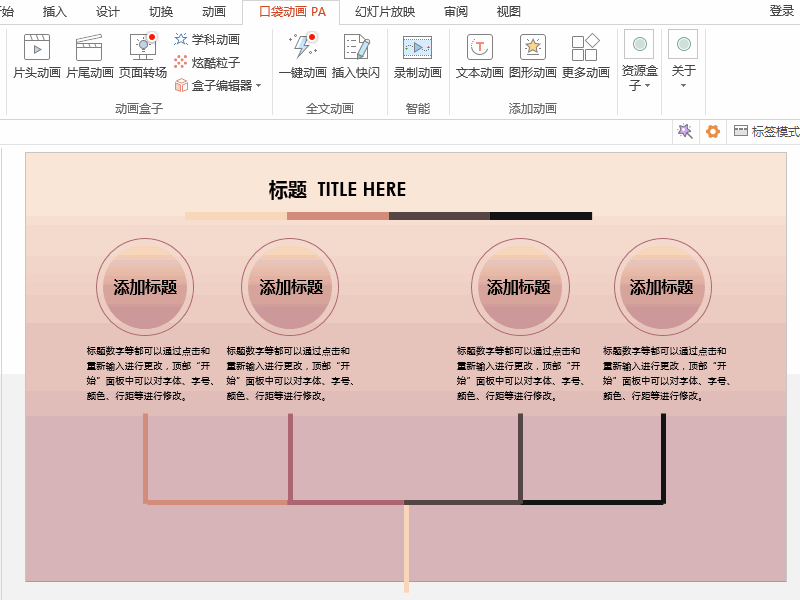
3、PPT美化大师
这是PPT美化大师的选项卡,它目前已经没有更新了,但是插件的功能还是很好用很强大,所以还是给大家推荐一下。

比如这个魔法换装的功能,可以让PPT整个改头换面。不过它是随机换装,不能手动选择,所以要是换到不喜欢的,就再换一次吧。
操作:魔法换装
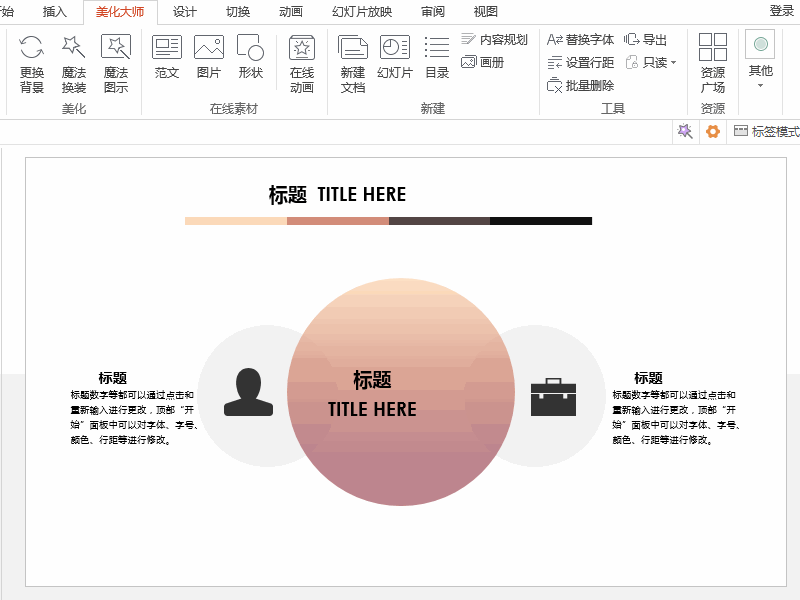
4、OnekeyTools
感觉很陌生?听过“OK插件”吗,在PPT圈中可是大神般的存在,说的就是它!看这满满的小工具,几乎涵盖了所有能想到的PPT优化操作。最重要的一点是,完全免费~~~

简单演示其中的一个小功能:显示色值。它可以一键将PPT页面上所有的色彩色值都显示出来,这样配色就方便多了。
操作:Ctrl+A全选 - 显示色值 - RGB色值
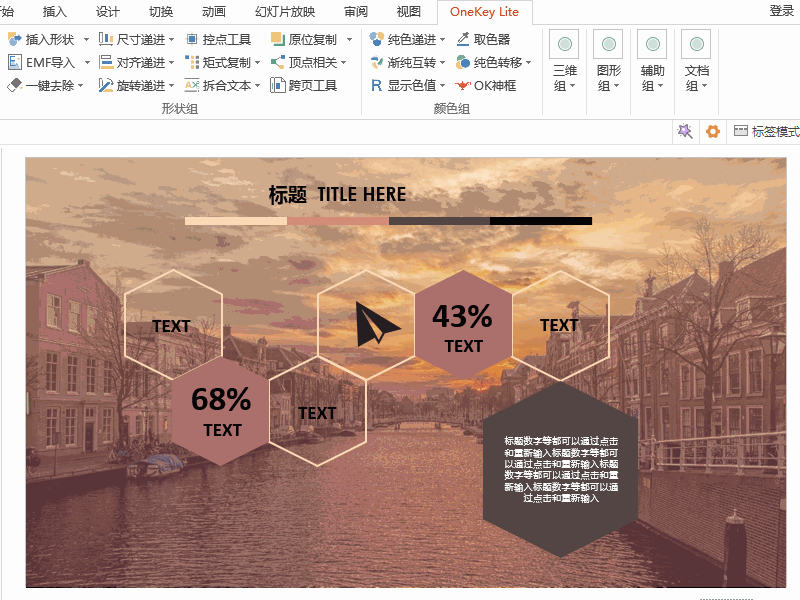
最后再给大家推荐一个模板资源网站【办公资源网】,上面的PPT模板很好看,无论用的是office还是WPS,都能轻松打开编辑哦。
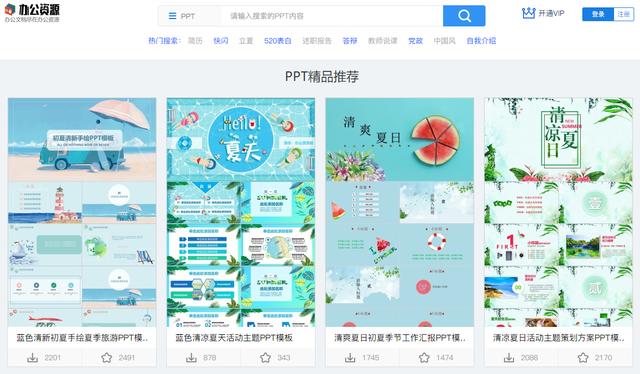
以上四个PPT插件,都有WPS版本的,只有OK插件的WPS版需要另外安装,其他的都是两个版本通用的,功能也差不多。不过小编还是比较推荐用office来做PPT,它的功能是公认的强大!要是你还用过其他好用的PPT插件,记得分享~




















 7536
7536











 被折叠的 条评论
为什么被折叠?
被折叠的 条评论
为什么被折叠?








